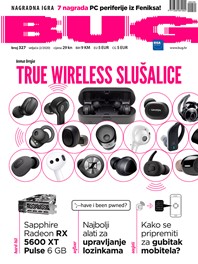Boot particija na disku umjesto SSD-u
Ako u računalu imate disk, dodate SSD i instalirate Windowse na SSD bez da ste prvo privremeno odspojili disk, zakomplicirat ćete si život jer će odgovarajući boot sektor ostati na disku, umjesto da novi bude stvoren na SSD-u

PROBLEM
Na slici možete vidjeti da imam dva diska. Jedan je SSD (ovaj prvi, od približno 450 GB), a drugi je HDD. Oba su spojena na SATA sučelje.
Zabrinjava me ovaj System od 500 MB, koji je, prema svemu sudeći, na HDD-u. No, kako sam Windowse stavio na SSD, nije mi jasno zašto je rezervirao particiju za System na HDD-u. Utječe li to na rad? Imam 6-jezgreni Ryzen, 16 GB RAM-a.
ODGOVOR
Windowse ste sada stavili na SSD, no dosad ste ih imali na HDD-u. U tom grmu leži zec. Naime, Windowsi već generacijama koriste boot manager, program koji vam omogućuje da prije učitavanja operacijskog sustava odaberete koji operacijski sustav će se učitati, ako ih imate više, omogućuje da se Windowsi učitaju u Safe Modeu, da se učitaju alati za oporavak operacijskog sustava… U starim verzijama Windowsa boot manager je bio jednostavan i pohranjen u datoteku na sistemskom disku, a u novijim verzijama instaliran je na zasebnoj particiji.

Kako ste Windowse prvo instalirali na mehanički disk, kad tada još niste imali SSD, tako ste završili s boot managerom upravo na njemu, a prilikom ponovne instalacije Windowsa, sad na SSD, instalacijski program prvo pogleda postoji li već boot manager na računalu. Ako postoji, ažurira ga, odnosno doda u njega novu instalaciju Windowsa, umjesto da kreira particije i stavi novi boot manager na novi uređaj ili medij, u ovom slučaju novi SSD.
Još jedan razlog je zbog čega to ne radi. U BIOS-u vam je vjerojatno podešeno da se računalo podiže s diska. Kada biste instalirali Windowse na SSD i kada bi oni boot manager stavili na SSD, ako u BIOS-u prvi uređaj s kojeg će se pokušati učitati operacijski sustav ne biste promijenili iz diska u SSD, učitavala bi vam se stara instalacija Windowsa, s diska.
Posljedice
Ako disk ne namjeravate vaditi iz računala, onda jednostavno ništa ne dirajte, nego nastavite koristiti računalo kao i dosad. Nakon uključenja računala BIOS će pristupiti boot sektoru, odnosno boot manageru na disku, a potom će pokrenuti učitavanje Windowsa s SSD-a. To vam nikako neće utjecati na sâm rad računala – u praksi nećete vidjeti razliku u odnosu na to kada bi se boot manager nalazio na SSD-u, jer je riječ samo o boot manageru – sve ostalo učitava se s SSD-a.

Ipak, ako nekad u budućnosti namjeravate disk izvaditi iz računala ili jednostavno ne želite ovisiti o njemu, onda si sada riješite situaciju. Umjesto da pokušavate kompliciranim metodama rekreirati boot manager na SSD-u, jednostavno odspojite disk i reinstalirajte Windowse na SSD. Sada, s obzirom na to da disk trenutačno nije prisutan, na SSD-u će se kreirati boot sektor i odgovarajuće particije. Naravno, prije negoli se u išta takvo upustite, napravite backup svega važnog.